Google Dokumenty jsou praktické nástroje, nicméně jejich typické fungování vyžaduje internetové připojení, což může komplikovat práci v režimu offline. Naštěstí existuje oficiální rozšíření pro prohlížeč Google Chrome s názvem Google Docs Offline, které tento problém řeší.
Důležité upozornění: Pro využívání Google Dokumentů offline je nutné mít nainstalované toto rozšíření od Google. To znamená, že tato funkce je dostupná pouze v prohlížeči Google Chrome. Rozšíření funguje pro Dokumenty, Tabulky a Prezentace, nikoli však pro Formuláře.
Jak aktivovat režim offline v Google Dokumentech
Nejdříve je třeba si stáhnout a nainstalovat rozšíření Google Docs Offline do vašeho prohlížeče Chrome. Po instalaci se v hlavních aplikacích Google objeví nová možnost nastavení pro offline režim. Po aktivaci v jedné z těchto aplikací se automaticky povolí i v ostatních, takže není nutné toto nastavení provádět v každé aplikaci zvlášť.
Pro demonstraci si ukážeme postup v Google Dokumentech, ale princip je stejný i pro Tabulky a Prezentace. V otevřené aplikaci klikněte na ikonu hamburger menu (tři vodorovné čárky) v levém horním rohu a poté vyberte „Nastavení“.
V okně Nastavení aktivujte přepínač „Offline“ do polohy zapnuto a potvrďte kliknutím na „OK“.
Tímto krokem jste zapnuli režim offline ve všech aplikacích Google Disku (Dokumenty, Tabulky a Prezentace).
Pro úsporu místa Google Dokumenty ukládají lokálně pouze nedávno použité soubory. Pokud chcete mít přístup k určitému dokumentu i v offline režimu, je nutné to povolit ručně. Stačí kliknout na ikonu tří teček vedle názvu dokumentu a vybrat možnost „Zpřístupnit offline“.
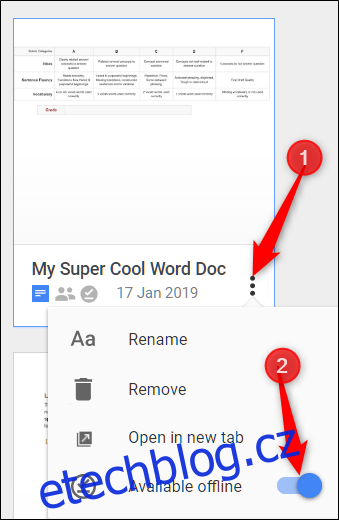
U dokumentů, které jsou dostupné offline, se v levém dolním rohu domovské stránky Dokumentů, Prezentací nebo Tabulek objeví šedá fajfka.
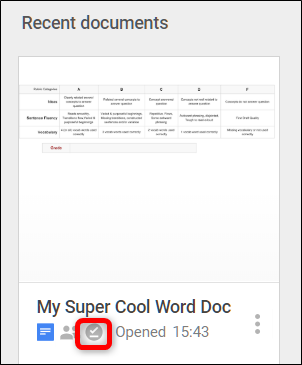
Při otevření dokumentu v offline režimu se v horní části dokumentu zobrazí ikona blesku, která signalizuje, že soubor je otevřen v offline módu.
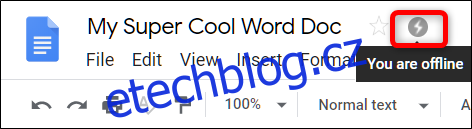
Nyní můžete vytvářet, otevírat a upravovat soubory i bez internetového připojení. Jakmile se váš počítač opět připojí k internetu, všechny provedené změny se automaticky synchronizují se servery Google.